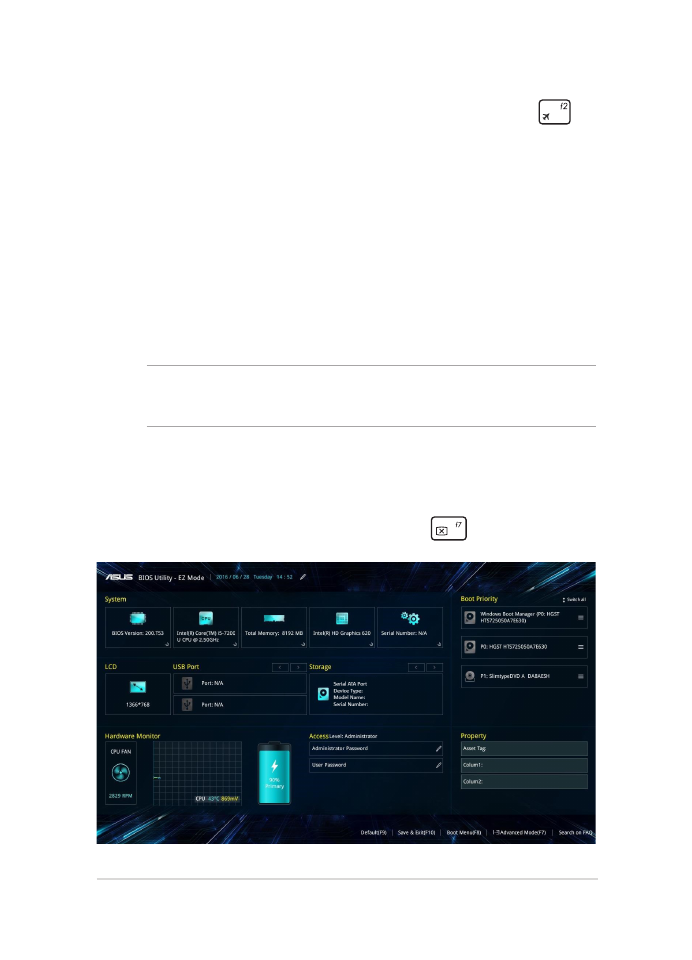
Paramètres du BIOS
REMARQUE : Les illustrations du BIOS sont fournies à titre indicatif uniquement
et peuvent varier en fonction des modèles et du pays ou de la région d'achat.
EZ Mode (Mode EZ)
Ce menu apparaît lors de l'accès au BIOS et offre une vue d'ensemble des
informations de base du système. Pour accéder à l'interface Advanced Mode,
sélectionnez Advanced Mode (F7) ou appuyez sur
.
•
Redémarrez l'ordinateur portable, puis appuyez sur la touche
du
clavier lors de l'exécution du POST.
•
Ouvrez le menu Démarrer, sélectionnez Settings (Paramètres) >
Update & security (Mise à jour et sécurité) > Recovery (Restauration),
puis sélectionnez Restart now (Redémarrer maintenant) sous
Advanced startup (Démarrage avancé). Lorsque vous accédez à l'écran
de démarrage avancé, sélectionnez Troubleshoot (Dépannage) >
Advanced options (Options avancées) > UEFI Firmware Settings
(Paramètres du firmware UEFI) > Restart (Redémarrer).
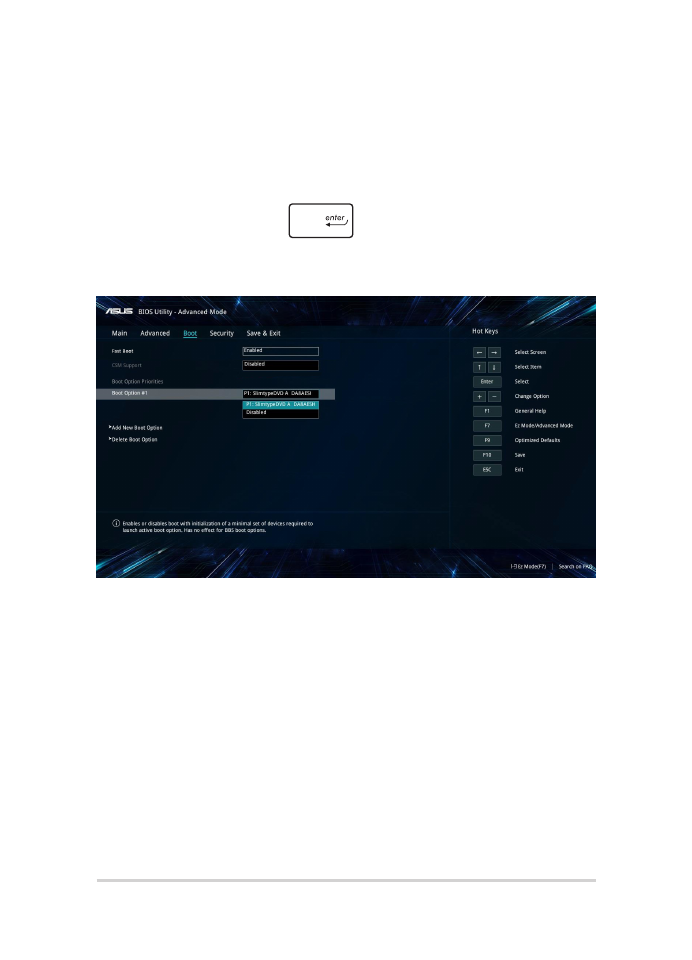
66
Manuel électronique pour ordinateur portable
Boot (Démarrage)
Ce menu vous permet de régler les options de démarrage de l'ordinateur.
1.
À partir du menu Boot (Démarrage), sélectionnez Boot Option #1
(Option de démarrage #1).
2.
Appuyez sur la touche
du clavier et sélectionnez le
périphérique de démarrage primaire.
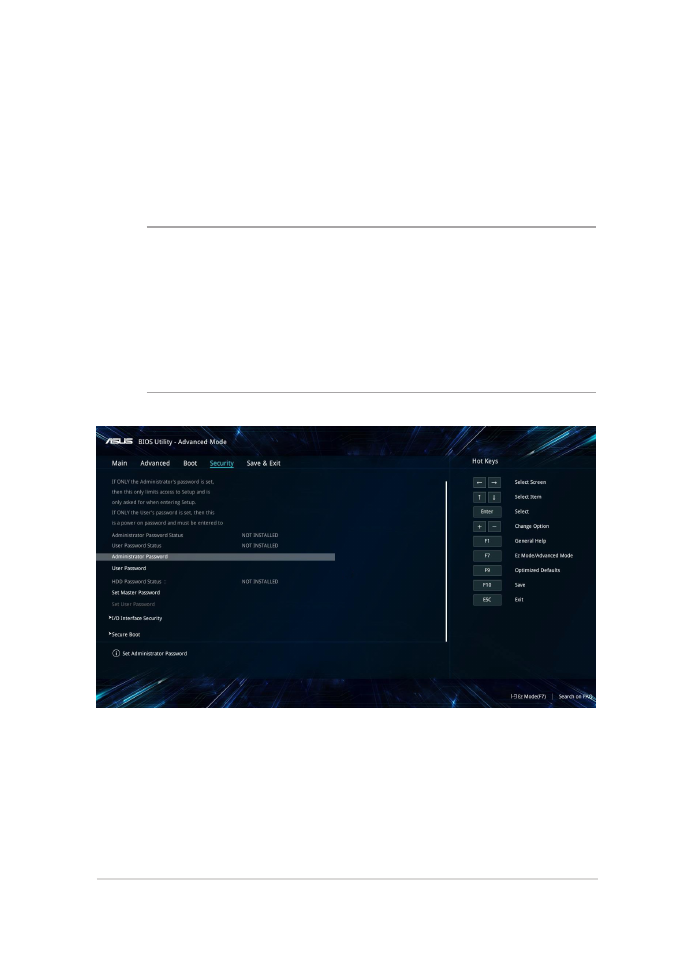
Manuel électronique pour ordinateur portable
67
Security (Sécurité)
Cette page permet de définir les mots de passe administrateur et utilisateur
de votre ordinateur portable. Il permet également de contrôler l'accès
au disque dur, aux interfaces de connexion E/S (entrée/sortie) et USB de
l'ordinateur portable.
REMARQUE :
•
Si vous définissez un mot de passe utilisateur, il vous sera demandé
d'entrer ce mot de passe avant chaque ouverture de session du système
d'exploitation.
•
Si vous définissez un mot de passe administrateur, il vous sera demandé
d'entrer ce mot de passe avant chaque tentative d'accès à l'interface de
configuration du BIOS.
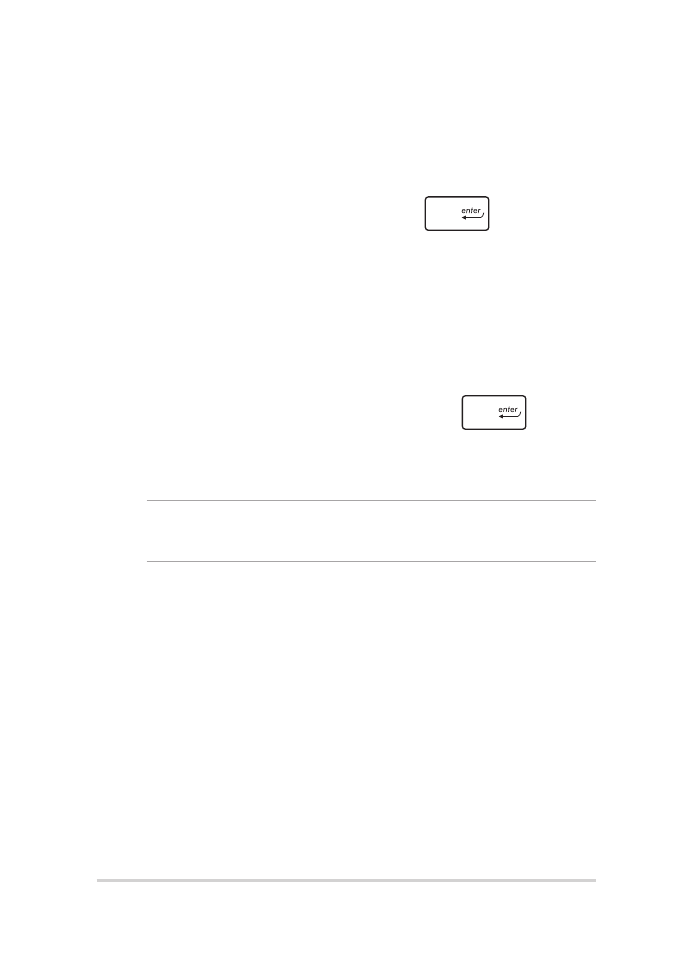
68
Manuel électronique pour ordinateur portable
Pour définir un mot de passe :
1.
À partir de l'écran de Security (Sécurité), sélectionnez Administrator
Password (Mot de passe administrateur) ou User Password (Mot de
passe utilisateur).
2.
Saisissez un mot de passe, puis appuyez sur
.
3.
Entrez à nouveau le mot de passe, puis sélectionnez OK.
Pour effacer le mot de passe :
1.
À partir de l'écran de Security (Sécurité), sélectionnez Administrator
Password (Mot de passe administrateur) ou User Password (Mot de
passe utilisateur).
2.
Saisissez le mot de passe actuel, puis appuyez sur
.
3.
Laissez les autres champs vides et sélectionnez OK pour continuer.
4. Sélectionnez
OK pour effacer l'ancien mot de passe.
REMARQUE : L'utilisation d'un clavier est nécessaire pour entrer le mot de
passe.
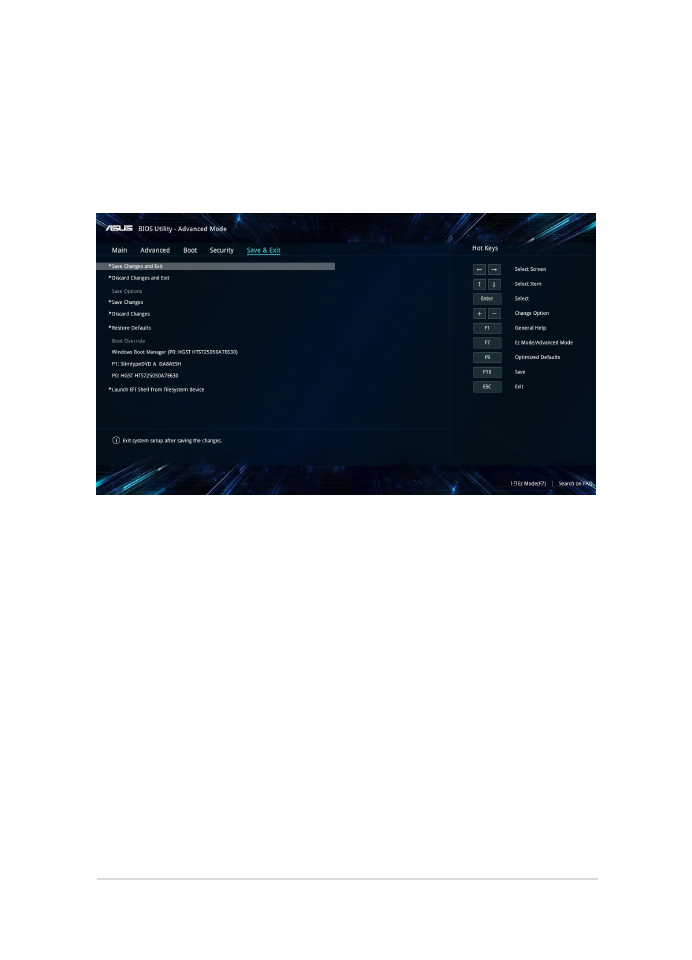
Manuel électronique pour ordinateur portable
69
Save & Exit (Sauvegarder et quitter)
Si vous souhaitez conserver les modifications effectuées dans le BIOS, vous
devez les enregistrer avant de quitter le BIOS par le biais de l'option Save
Changes and Exit (Enregistrer les modifications et quitter).
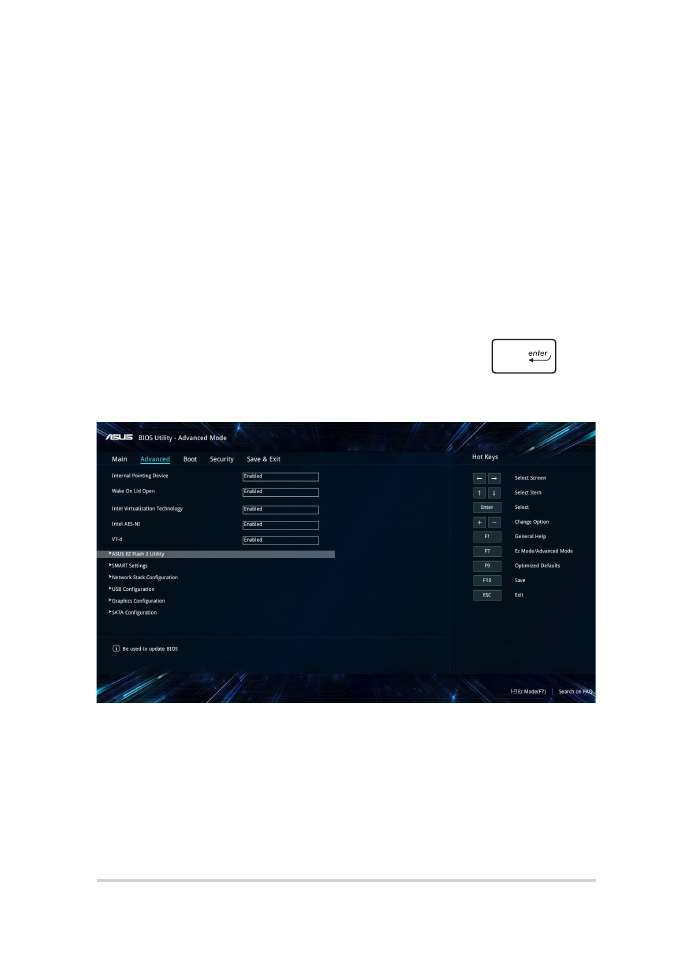
70
Manuel électronique pour ordinateur portable
Pour mettre à jour le BIOS :
1.
Vérifiez le modèle exact de votre ordinateur portable, puis téléchargez
le dernier fichier BIOS disponible pour ce modèle spécifique sur le site
Web d'ASUS.
2.
Enregistrez une copie du fichier BIOS téléchargé sur un périphérique
de stockage externe.
3.
Connectez votre périphérique de stockage à l'ordinateur portable.
4.
Redémarrez l'ordinateur portable, puis accédez à l'interface de
configuration du BIOS.
5.
Dans le BIOS, cliquez sur Advanced (Avancé) > ASUS EZ Flash 3 Utility
(Utilitaire ASUS EZ Flash 3), puis appuyez sur la touche
du
clavier.
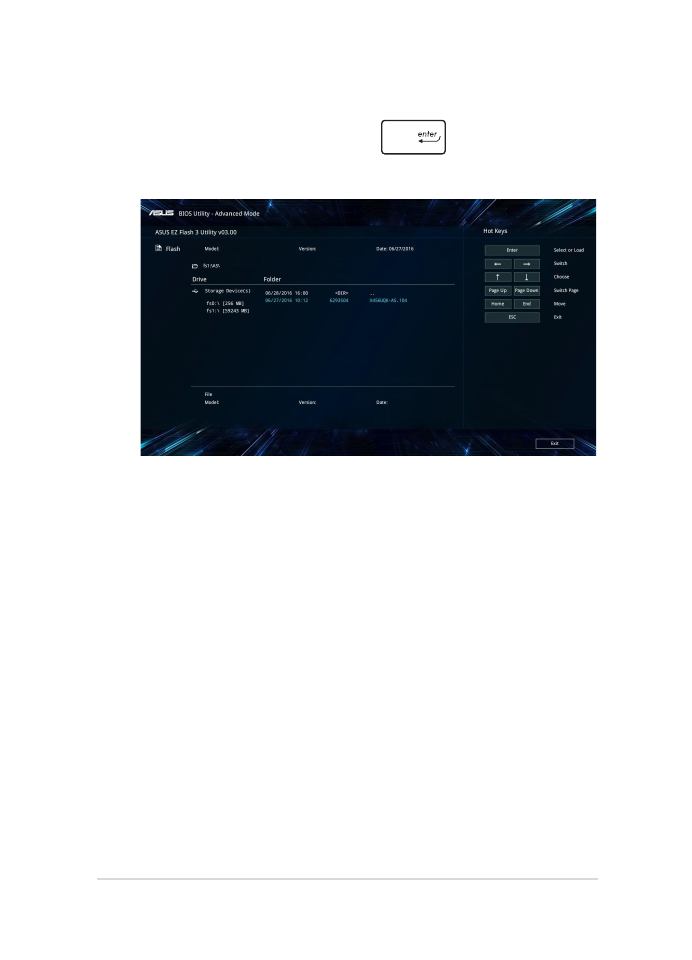
Manuel électronique pour ordinateur portable
71
6.
Localisez le fichier BIOS téléchargé contenu sur le périphérique de
stockage, puis appuyez sur la touche
du clavier. Suivez les
instructions à l'écran pour terminer la mise à jour.
7.
Une fois le processus de mise à jour terminé, sélectionnez Save & Exit
(Sauvegarder et quitter) > Restore Defaults (Restaurer les valeurs par
défaut) pour restaurer les paramètres par défaut du BIOS.
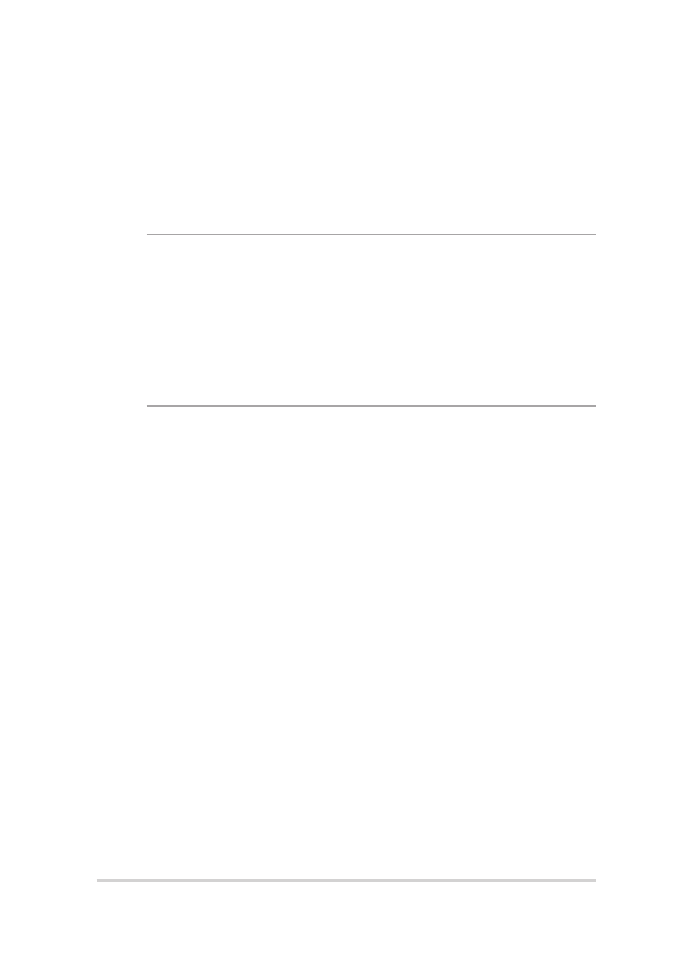
72
Manuel électronique pour ordinateur portable